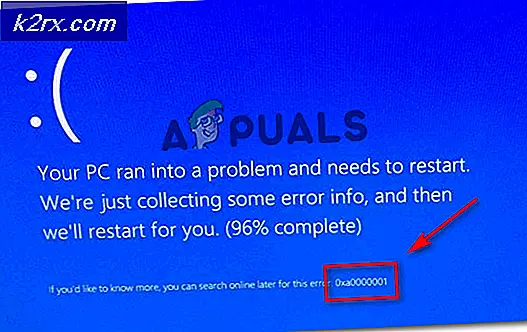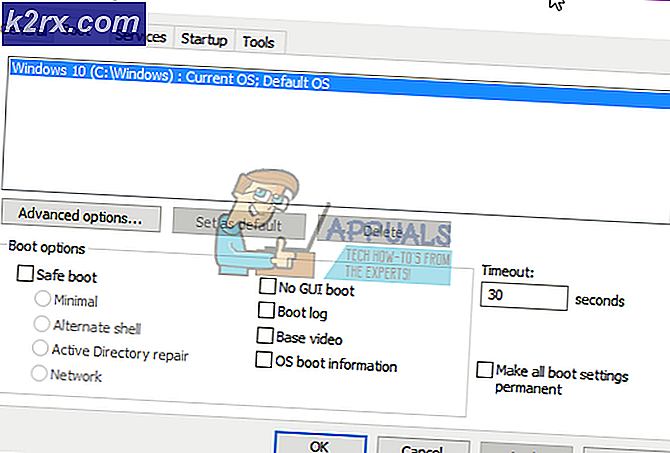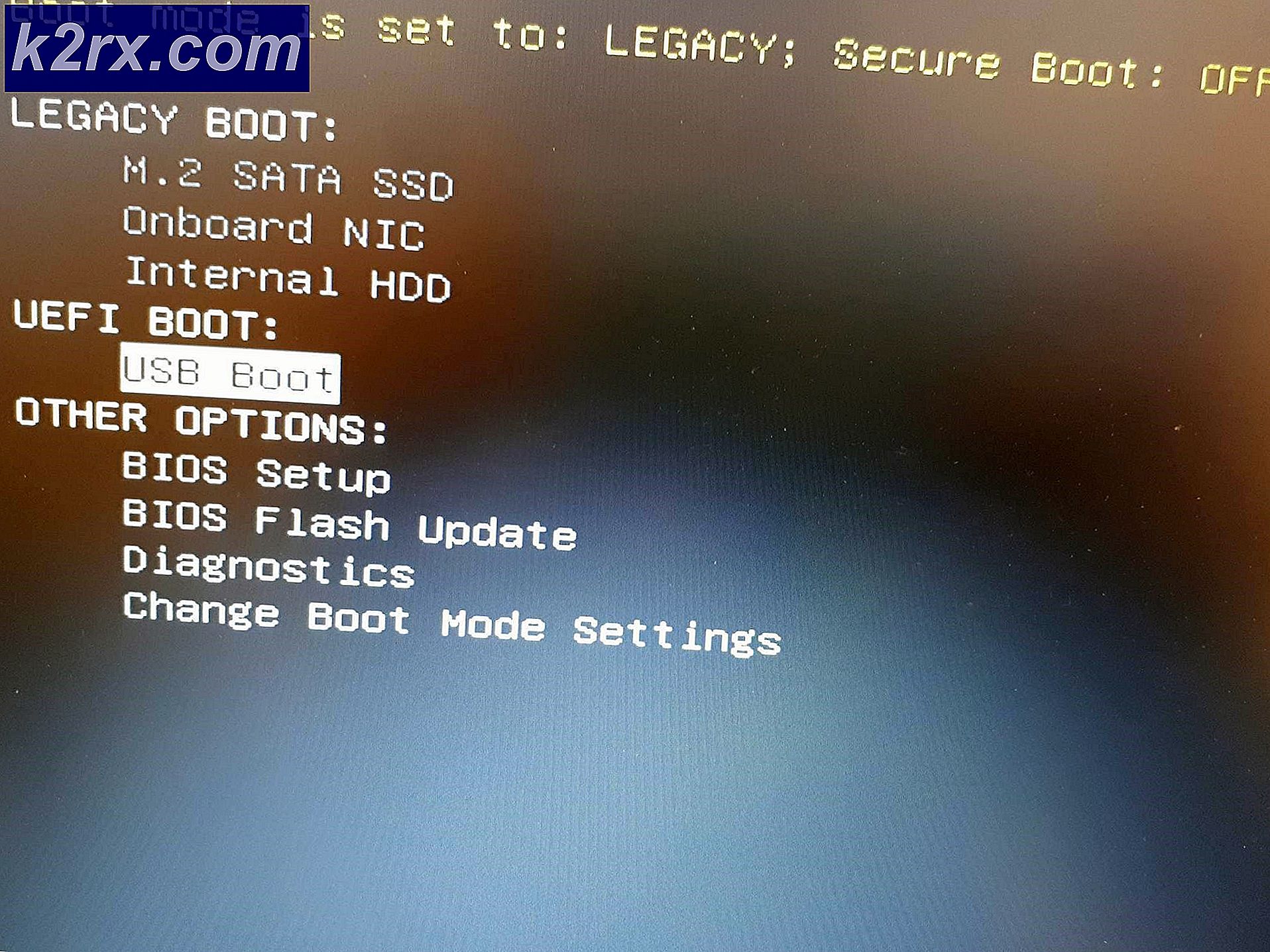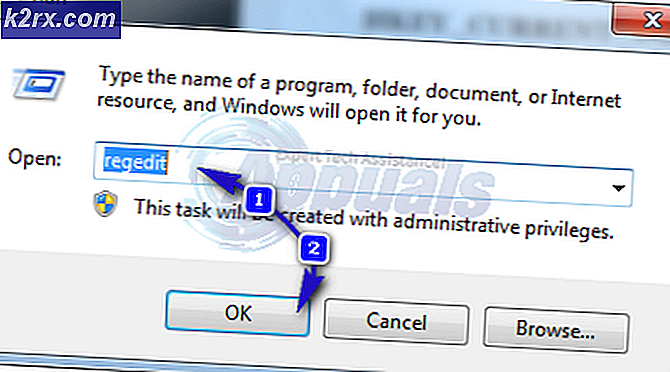NetPath op uw netwerk gebruiken met Network Performance Monitor
Het in kaart brengen van uw netwerk is zeer essentieel om uw hele netwerk bij te houden. De meeste mensen gebruiken netwerktopologiesoftware om hun netwerk in kaart te brengen, dat zijn eigen reeks functies en voordelen heeft. Netwerkkaarten zijn goed en bieden een overzicht van het hele netwerk, maar dat kan soms niet genoeg zijn. Als het gaat om een groot netwerk, wordt het monitoren moeilijker omdat je ervoor moet zorgen dat alles te allen tijde soepel verloopt. Als we rekening houden met de normen van de huidige digitale wereld, zijn netwerkstoringen en prestatieproblemen eenvoudigweg onaanvaardbaar, vooral als u een groot bedrijf bent met veel concurrentie.
Daarom is het optimaliseren van uw netwerkapparaten en het bewaken van uw geavanceerde netwerk een topprioriteit voor netwerkingenieurs. NetPath is een functie die wordt geleverd met deSolarwinds Netwerkprestatiemeter (download hier) waarmee u het netwerkpad per knooppunt in realtime kunt ontdekken en diepgaande netwerkzichtbaarheid via realtime informatie kunt bieden. Dit heeft tot gevolg dat de netwerkprestaties worden bewaakt en vervolgens wordt de verbinding of het knooppunt gescheiden dat problemen met de netwerkprestaties veroorzaakt.
Al met al is NetPath een onderscheidende functie die netwerkbeheerders en systeembeheerders helpt om netwerkproblemen snel te identificeren door een kaart van het problematische gebied te maken en zo een snellere tijd tot herstel te garanderen. De tool die we gaan gebruiken heet Network Performance Monitor van Solarwinds - een bedrijf dat geen introductie behoeft op het gebied van netwerk- en systeembeheer. Voordat we ingaan op de echte essentie van het artikel en u laten zien hoe u NetPath kunt gebruiken, laten we eerst kijken hoe de functie werkelijk werkt.
Hoe werkt NetPath?
NetPath maakt gebruik van gedistribueerde analyse en gedistribueerde monitoring om een kaart voor uw netwerk te maken. NetPath is een stap verder in traceroute die u netwerkinzicht geeft op uw kritieke netwerkpaden. De manier waarop het werkt, is dat u agents op uw Windows-computer laat vallen die als gebruikers werken. Deze agents gebruiken nu geavanceerde sondering om het verkeer op uw netwerk te ontdekken en het netwerkpad dat ze gebruiken om de eindpuntapparaten, toegangspunten of bestemmingsknooppunten van een netwerk te bereiken.
Al deze gegevens worden vervolgens gekwantificeerd en de prestaties van elke knooppunt-naar-knooppunt-verbinding worden berekend op basis van de gedefinieerde prestatiestatistieken. NetPath biedt ook extra informatie en uiteindelijk wordt er een duidelijke kaart getoond die laat zien hoe uw applicaties worden geleverd aan uw gebruikers of uw netwerkverkeer, samen met een duidelijk overzicht van uw volledige netwerkpad.
Voorwaarde:
Voordat u doorgaat met deze handleiding, moet u ervoor zorgen dat u Solarwinds NPM in uw netwerk heeft geïmplementeerd. NPM is een favoriet in de branche als het gaat om netwerkbewaking / -beheer en we hebben eenuitgebreide NPM-beoordeling dat verklaart waarom.
Als u geen netwerkprestatiemeter in uw netwerk heeft geïmplementeerd, hoeft u zich geen zorgen te maken, wij helpen u graag verder. Ga naar deBewaak uw netwerkprestaties met NPM artikel waarin de installatieprocedure van de tool wordt uitgelegd. Als je dit eenmaal hebt gedaan, ben je klaar om te beginnen.
Een NetPath-service maken
Om NetPath op uw netwerk te gebruiken, moet u eerst een NetPath-service in NPM aanmaken. Het wordt aanbevolen dat u een service maakt voor de belangrijkste toepassingen op uw netwerk waarvan gebruikers afhankelijk zijn. Een service is in feite de in kaart gebrachte bestemming. Deze services worden gemonitord door sondes die automatisch door het Orion Platform worden ingezet op elke pollengine. Hier ziet u hoe u een NetPath-service maakt:
- Log in op hetOrion webconsole.
- Verplaats de cursor naar hetmijn dashboard vervolgkeuzemenu en vervolgens onder hetNetwerk rubriek lokaliserenNetPath Diensten. Klik erop om naar het tabblad NetPath Services te gaan.
- Eenmaal daar, klik op deCreëer Nieuw Onderhoud knop om te beginnen met het maken van een nieuwe service.
- Specificeer de servicegegevens van de doeltoepassing van uw netwerkpad. Zorg ervoor dat de service op TCP is gebaseerd.
- Geef de hostnaam of het IP-adres op, gevolgd door het poortnummer. Het wordt aanbevolen dat u dezelfde informatie gebruikt die door de gebruikers wordt gebruikt om toegang te krijgen tot de toepassing. Dit betekent dat als de gebruikers toegang krijgen tot de applicatie via een hostnaam, een hostnaam specificeren en als ze toegang krijgen tot de applicatie via een IP-adres, een IP-adres opgeven. Hierdoor kan NetPath dezelfde service krijgen als de gebruikers.
- Voer daarna hetsonderingsinterval in minuten. Een sonderingsinterval van minimaal 10 minuten wordt aanbevolen.
- KlikDe volgende verder gaan.
- Aangezien de services worden bewaakt door sondes, selecteert u een sonde uit de beschikbare lijst of kunt u een nieuwe sonde maken (hieronder besproken).
- Klik op deCreëer knop om de service te maken.
Een NetPath-sonde maken
Zoals we eerder hebben vermeld, worden sondes gebruikt voor bewakingsdiensten. Orion installeert automatisch een sonde op elke polling-engine, maar u kunt ook zelf een NetPath-sonde maken als u dat wilt. Een sonde is het startpad of de bron waarvan u de toepassing test. U kunt het zien als een gebruikersvertegenwoordiger. Iets om hier op te merken is dat een sonde altijd een Windows-computer is. Het wordt aanbevolen om probes te implementeren waar u gebruikers heeft. Zo maakt u een NetPath-sonde:
- Ga naar de NetPath-servicepagina viaMijn dashboards> Netwerk> NetPath-services.
- Om een test voor een service te maken, klikt u op het plus (+) pictogram voor de servicelijst.
- Klik daarna op hetNieuwe sonde maken keuze.
- Voer nu de vereiste informatie in het venster Nieuwe sonde maken in. Dit omvat de referenties die moeten worden gebruikt om in te loggen op de computer en de software te installeren.
- Als u klaar bent, klikt u op hetCreëer knop om verder te gaan.
- Om de sonde toe te wijzen, selecteert u deze in de lijst en klikt u op de knop Toewijzen.
Het netwerkpad bekijken
Nu u NPM in uw netwerk heeft geïmplementeerd en met succes een NetPath-service heeft gemaakt, kunt u uw netwerkpad bekijken. De bron staat links van het netwerkpad en de bestemming bevindt zich rechts. Om het netwerkpad te controleren, doet u het volgende:
- Klik opMijn dashboards > Netwerk > NetPath-services. Hiermee worden alle netwerkservices weergegeven die u hebt gemaakt.
- Kies een service uit de lijst en klik vervolgens op een van de toegewezen sondes om het netwerkpad van die bron naar de bestemming te zien.